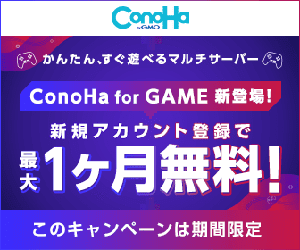Valheim(ヴァルヘイム)は、バイキング文化と北欧神話をテーマにした広大な世界で探索・建築・クラフト・戦闘を楽しめるサバイバルゲームです。特に待ち受ける巨大なボスとの戦いはこのゲームの大きな魅力の一つです。

このValheimは公開からわずか1カ月間で500万ダウンロードを記録しており、一旦ハマるとやめ時がわからなくなるほど熱中する人もいるほどです。
【参考】『Valheim』レビュー!月500万DLのインディーズ大作は、サバイバルクラフトアクションが苦手な人にこそ遊んでほしい!
このValheimは一人でも十分楽しめますが、友達同士で同じワールド上で一緒にプレイする(マルチプレイする)ことでより一層楽しむことができるんです。
マルチプレイするためにはいくつか方法がありますが、一番のおすすめは『レンタルサーバーを使ったやり方』となります。

※レンタルサーバーを使ったやり方がおすすめの理由はこちら☟を参考に。
-

【PC版 Valheim】マルチプレイするやり方をやさしく解説!
つづきを見る
そこで今回は、Valheimサーバーを構築できるおすすめレンタルサーバー3社(ConoHa for GAME、さくらのVPS、KAGOYA CLOUD)を徹底比較したいと思います。




![]()
Valheimサーバーを構築できるレンタルサーバー3社の早見表




| ConoHa for GAME | さくらのVPS | KAGOYA CLOUD | |
| 月額料金 | 月額上限2,033円 | 1,958円(東京) | 月額上限660円 / 979円 / 1,100円 |
| 初期費用 | 無料 | 無料 | 無料 |
| CPU | 3コア | 3コア | 2コア / 2コア / 3コア |
| SSD | 100GB (月額+3,025円で200GB追加可能) | 100GB (初回料金2,200円で100GB追加可能) | 25GB / 30GB / 50GB |
| 環境構築 | 〇 | △ | △ |
| 運用管理 | 〇 | △~× | △ |
| その他 | 最大1カ月のお試し期間、長期契約割、ConoHa学割あり | 2週間のお試し期間あり | - |


ConoHa for GAME
月額料金は少し高いですが、Valheim用のテンプレートイメージが用意されておりサーバーを数クリックで構築でき、すぐに遊ぶことができます。また、初期SSD容量も100GBと大きく、ワールドのバックアップやValheim以外のアプリインストールも心配ありません。
サーバー運用管理面でも至れり尽くせりで、間違いなくオススメNo.1!![]()
![]()
オススメ記事ConoHa for GAMEを使ったやり方は、こちらの記事をご覧くださいね。 つづきを見る



【PC版 Valheim】マルチプレイサーバーをConoHa for GAMEで立てる手順を解説!
さくらのVPS
サーバースペック(SSDの初期容量や増量の柔軟性)はConoHa for GAMEと肩を並べますが、環境構築や運用面ではConoHa for GAMEに劣ってしまいます。
パソコン操作にそれなりの自信があり、ワールドのバックアップやValheim以外にも多くのアプリをインストールしたい方にオススメのレンタルサーバーとなります。
さくらのVPSも無料お試し期間(2週間)がありますので、実際に操作性やレスポンスなどを試して契約できるところもメリットとなります。
KAGOYA CLOUD
サーバースペック(SSDの初期容量や増量の柔軟性)では2社に劣りますが、パソコン操作にそれなりに自信があり月額料金をなるべく安く抑えたい方にオススメのレンタルサーバーとなります。
Valheimサーバーを構築できるレンタルサーバーの選び方




①費用(月額料金、初期費用)




月額費用については、メモリサイズによって違ってきますので、メモリごとに分けて料金を表にしました。
| メモリ1GB | メモリ2GB | メモリ4GB | |
| ConoHa for GAME | 月額上限1,065円 | 月額上限2,033円 | 月額上限3,969円 |
| さくらのVPS | 990円 | 1,958円 | 3,960円 |
| KAGOYA CLOUD | 月額上限550円 | 月額上限660円 / 979円 / 1,100円 | 月額上限1,540円 / 1,650円 |
おすすめのメモリ2GBのプランでは、KAGOYA CLOUDが一番安くなっています。(※最近の価格リニューアルで、1GB及び4GBのプランでもKAGOYA CLOUDが一番安い料金設定となりました。)
ちなみに本ブログおすすめのConoHa for GAMEでは、長期契約によりお得になるプランが用意されています。36カ月契約にすることで数十パーセントの割引を受けることができます。
| メモリ1GB | メモリ2GB | メモリ4GB | |
| ConoHa for GAME (通常) | 月額上限1,065円/月 | 月額上限2,033円/月 | 月額上限3,969円/月 |
| ConoHa for GAME (長期) | 468円/月(36カ月) ~575円/月(3カ月) | 780円/月(36カ月) ~955円/月(3カ月) | 1,606円/月(36カ月) ~1,833円/月(3カ月) |
その他に料金体系で注目すべき点は、ConoHa for GAMEでは時間課金(2Gプランだと3.7円/時)に、KAGOYA CLOUDでは日課金(2Gプランだと35円/日)に対応している点です。例えば検証などでちょっとだけ別のOSを試したい場合などにスポット的に使用することができます。
初期費用については、いずれのレンタルサーバーも無料となります。これはありがたいですね。


- メモリ2GBのプランではKAGOYA CLOUDが一番安い(※最近の価格リニューアルで、1GB及び4GBのプランでもKAGOYA CLOUDが一番安い料金設定となった)
- ConoHa for GAMEでは長期契約により(かなり)割安になる
- ConoHa for GAMEでは時間課金、KAGOYA CLOUDでは日課金に対応
- 初期費用は3社とも無料
②サーバースペックプラン(CPU、SSD)
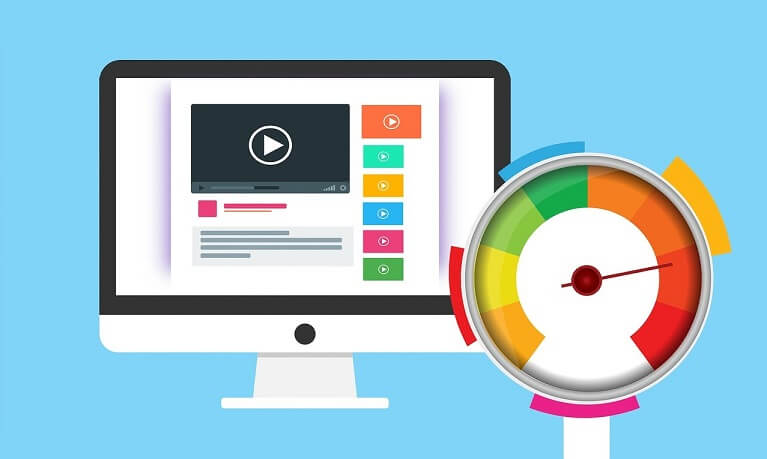
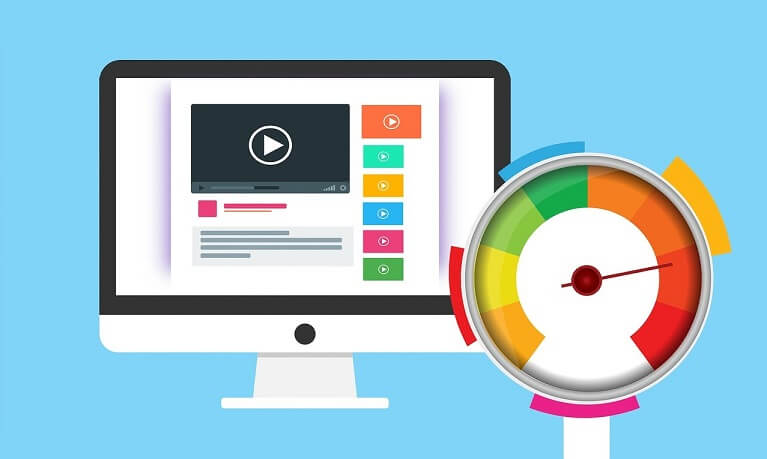


サーバースペックをメモリごとに「CPU」と「SSD」で比較しました。
| メモリ | CPU | SSD | |
| ConoHa for GAME | 1G | 2コア | 100GB |
| 2G | 3コア | 100GB | |
| 4G | 4コア | 100GB | |
| さくらのVPS | 1G | 2コア | 50GB |
| 2G | 3コア | 100GB | |
| 4G | 4コア | 200GB | |
| KAGOYA CLOUD | 1G | 1コア | 20GB |
| 2G | 2コア | 25GB | |
| 2G | 3コア | 30GB / 50GB | |
| 4G | 4コア | 30GB / 80GB |
おすすめのメモリ2GBプランでは、「CPU」は各社3コアに対応しており同等となります。
対して「SSD」は、ConoHa for GAMEとさくらのVPSが100GB用意してくれているのに対し、KAGOYA CLOUDでは30GB / 50GBとなっています。
ワールドのバックアップを日々取っておきたい、Valheim以外のアプリもたくさんインストールして遊びたい、って方はSSD容量が大きいほうが安心ですね。
そしてConoHa for GAMEとさくらのVPSでは、追加プランという形でSSD容量を増量できるのも嬉しいところ。SSD容量を重視される方はこの2社を検討すべきかと思います。(特にさくらのVPSでは、初回料金2,200円のみでSSD 100GBを増量できますので月額料金+2,750円がずっとかかるConoHa for GAMEよりも良い条件ですね。)
| メモリ1GB | メモリ2GB | メモリ4GB | |
| ConoHa for GAME | 月額+3,025円で200GB追加可能、月額+5,445円で500GB追加可能 | ||
| さくらのVPS | 初回料金1,100円で50GB追加可能(その他月額追加料金での増量も可能) | 初回料金2,200円で100GB追加可能(その他月額追加料金での増量も可能) | 初回料金4,400円で200GB追加可能(その他月額追加料金での増量も可能) |


- メモリ2GBプランでのCPUは3社とも同等。
- メモリ2GBプランでのSSD初期容量はConoHa for GAMEとさくらVPSが圧勝。(両社とも追加プランでSSDの増量も可能)
③サーバー構築のやりやすさ




まずはConoHa for GAMEからです。
ConoHa for GAMEではValheim用のテンプレートイメージが用意されており、コントロールパネルにてプランとアプリケーション(Valheim)を選んで、管理ユーザパスワードを入力するだけです。(恐ろしく簡単です。笑)
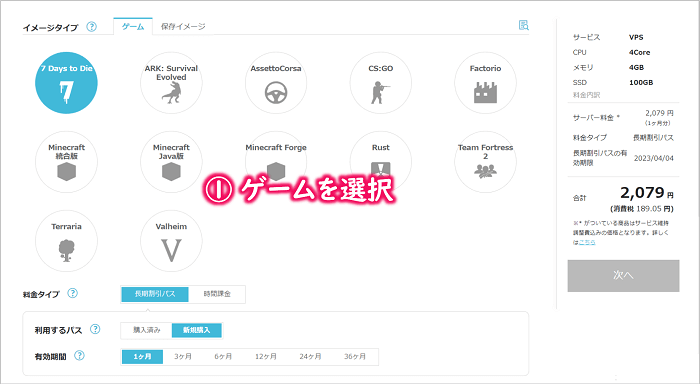
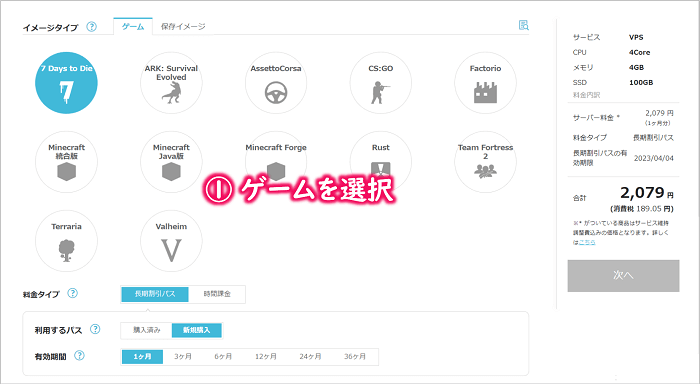
【ConoHa for GAMEでのサーバー構築手順①】
コマンド操作なしで数クリックでValheimサーバーを構築することができるのはConoHa for GAMEだけです。
オススメ記事ConoHa for GAMEを使ったやり方は、こちらの記事をご覧くださいね。 つづきを見る



【PC版 Valheim】マルチプレイサーバーをConoHa for GAMEで立てる手順を解説!
次はさくらのVPSです。
手順は、コントロールパネルにて、ゾーンやプランを選んだ後、
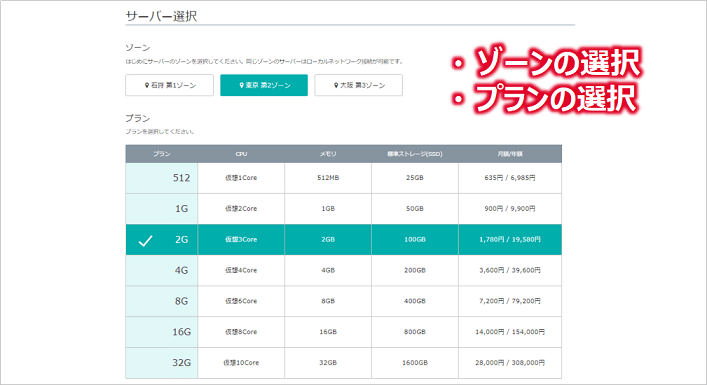
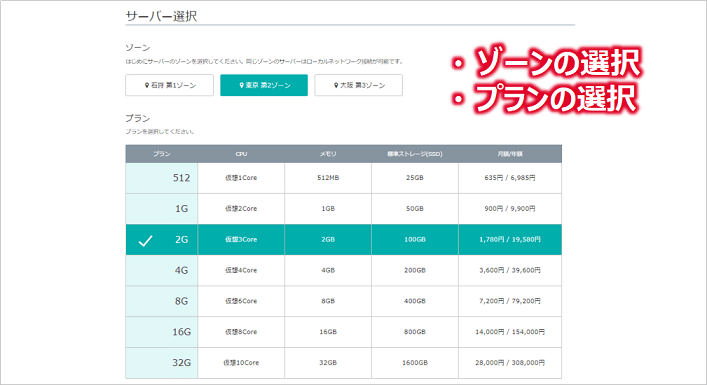
【さくらのVPSでのサーバー構築手順①】
サーバー情報の入力、インストールするOSの選択、管理ユーザパスワードを入力を行い、サーバー構築の事前準備(インスタンス作成)が完了となります。
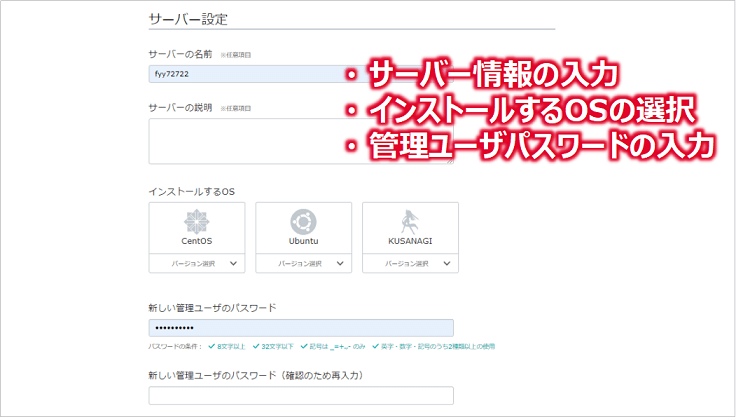
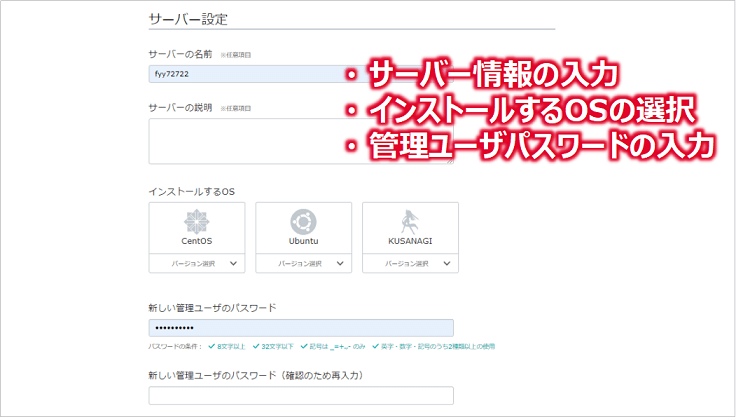
【さくらのVPSでのサーバー構築手順②】
そしてコンソール画面(黒画面)を立ち上げ、コマンド操作(手動)でValheimサーバーを構築する必要があります。
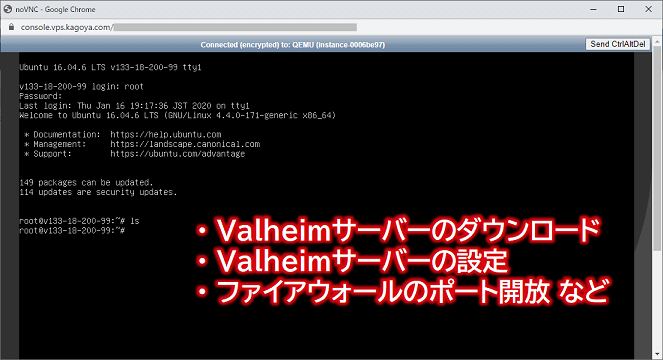
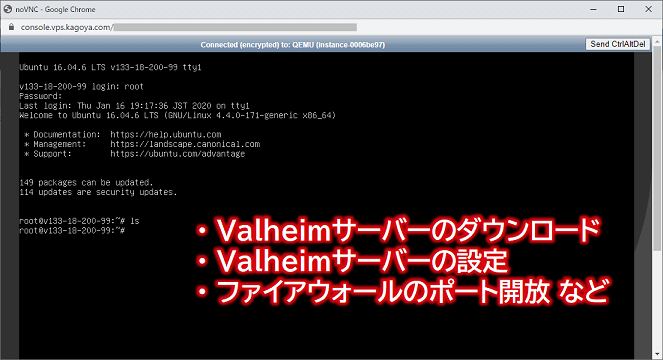
【さくらのVPSでのサーバー構築手順③】
最後はKAGOYA CLOUDです。
手順は、コントロールパネルにて、プランやOSパッケージを選んだ後、
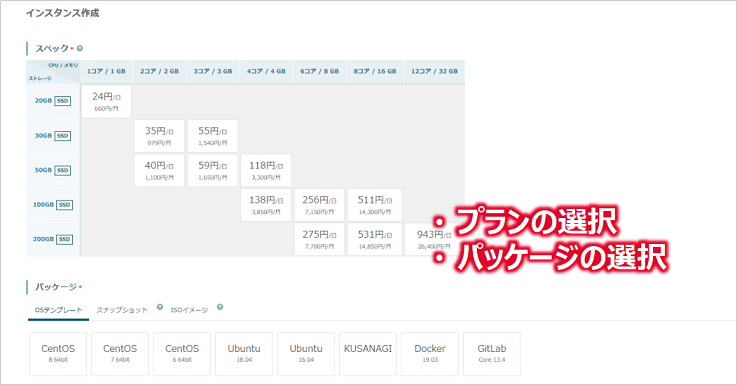
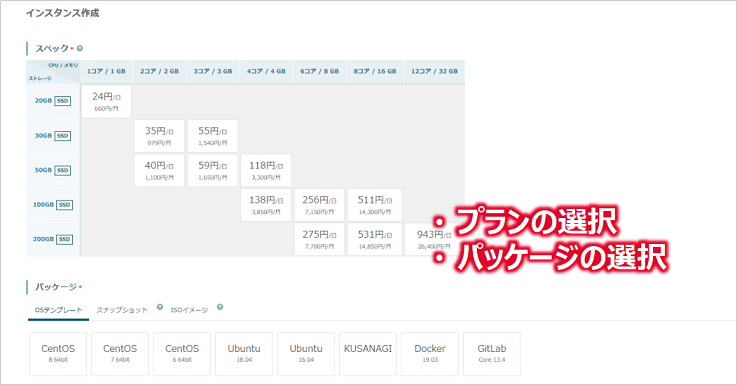
【KAGOYA CLOUDでのサーバー構築手順①】
ログイン用認証キーの作成、管理ユーザパスワードの入力を行い、サーバー構築の事前準備(インスタンス作成)が完了となります。
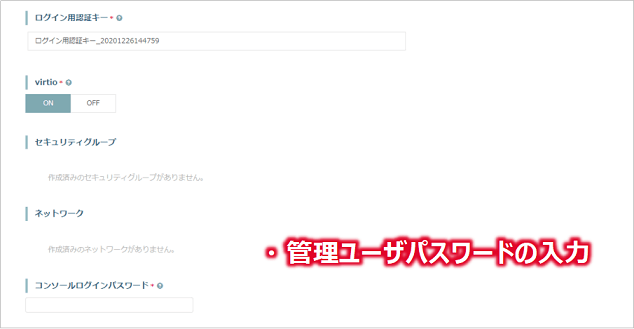
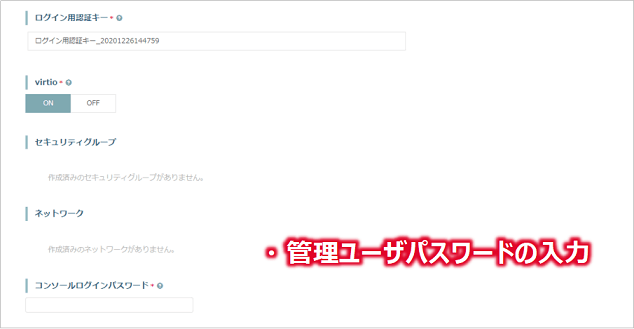
【KAGOYA CLOUDでのサーバー構築手順②】
そしてさくらのVPSの場合と同様に、コンソール画面(黒画面)を立ち上げ、コマンド操作(手動)でValheimサーバーを構築する必要があります。
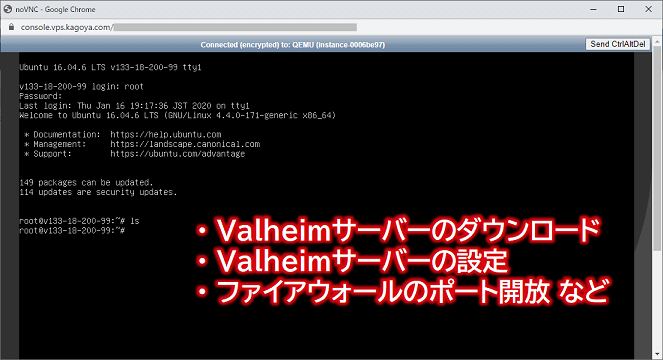
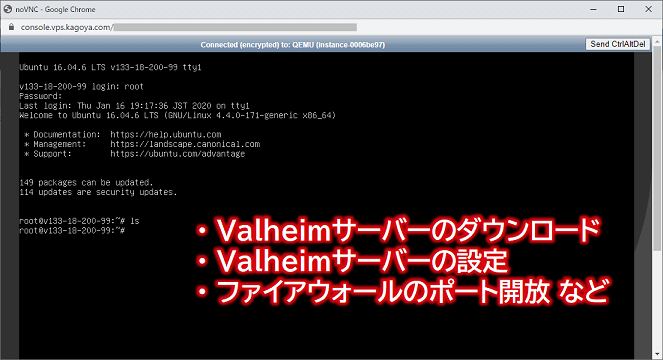
【KAGOYA CLOUDでのサーバー構築手順③】
さくらのVPSとKAGOYA CLOUDでは、コマンド操作での作業が必要となり、ConoHa for GAMEに比べどうしても手間がかかってしまいます。(パソコン操作に自信がある方は問題ないと思います。)


- Valheim用のテンプレートイメージが用意されており、コマンド操作なしで簡単にサーバー構築できるConoHa for GAMEが圧勝
- さくらのVPSとKAGOYA CLOUDでは、コマンド操作での作業が必要となるためパソコン操作にある程度自信がある方が対象
④サーバー運用管理のやりやすさ
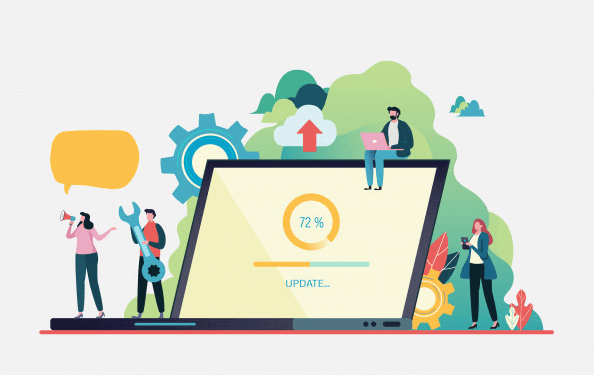
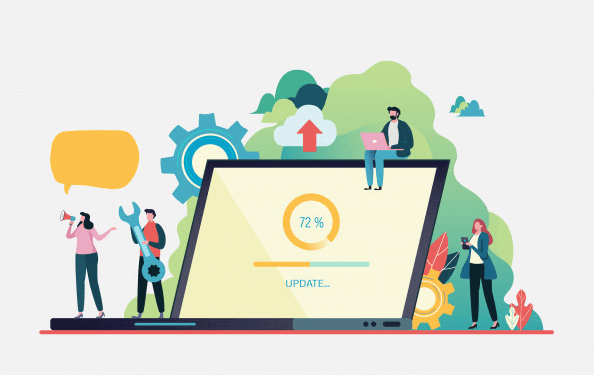


各社のサーバー運用管理機能(サーバー操作パネルの使いやすさ、リソースモニター、監視、イメージ保存機能の有無)を比較すると次のようになります。
| ConoHa for GAME | さくらのVPS | KAGOYA CLOUD | |
| サーバー操作パネル | 〇 | △ | △ |
| リソースモニター | 〇 | 〇 | 〇 |
| 監視 | 〇 | 〇 | 〇 |
| イメージ保存 | 〇 | × | △ |
サーバーを起動したり停止したりするためのサーバー操作パネルは各社提供してくれていますが、一番使いやすいConoHa for GAMEを〇としました。
サーバーの状態を確認できるリソースモニター機能については、各社CPU、トラフィック、ディスクIO情報のモニター機能を提供してくれていますので3社とも〇としました。
また、サーバーの生存確認ができる監視機能についても各社pingなどの手段を提供してくれていますので3社とも〇としました。
最後、サーバー状態をバックアップしておくイメージ保存機能については、ConoHa for GAMEが圧勝となります。
ConoHa for GAMEでは、①無料でイメージ保存可能(各リージョン50GBまで)、②自動・手動の両方に対応、③別リージョンにイメージを複製可能(例:東京→シンガポール)、といった感じに至れり尽くせりとなっています。
対して、さくらのVPSではイメージ保存に未対応、KAGOYA CLOUDではイメージ保存は有料(4.4円/日(10GBごと))となっております。


- 至れり尽くせりのサーバー運用管理機能が提供されているConoHa for GAMEの圧勝
- イメージ保存機能の有無の差で、2位はKAGOYA CLOUD、3位はさくらのVPS
⑤その他(無料お試し、各種割引など)
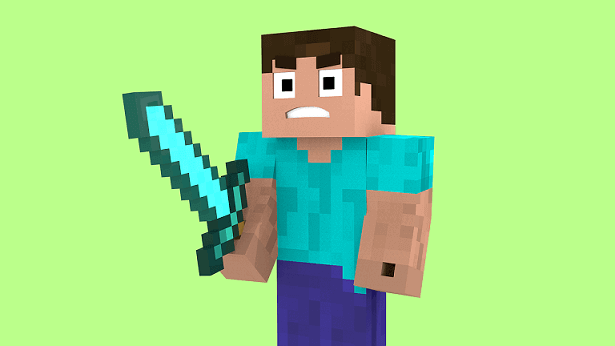
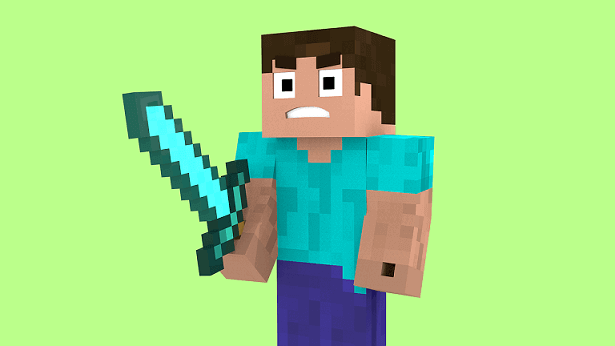


無料お試しには、ConoHa for GAMEが最大1カ月、さくらのVPSが2週間対応してくれています。残念ながらKAGOYA CLOUDには無料お試しはありません。
またConoHa for GAMEには、ConoHa学割があり、対象のConoHaカードが10%オフになるという特典もあります。加えて、「費用」の項目で説明した長期契約割も用意されていますので何かとお得な割引があるConoHa for GAMEに軍配が上がりますね。




- 無料お試しは、ConoHa for GAMEが最大1カ月、さくらのVPSが2週間に対応
- ConoHa for GAMEには、学割や長期契約割などのお得な割引がある
以上で今回の記事は終了となります。最後まで読んでいただき、ありがとうございました!
オススメ記事ConoHa for GAMEを使ったやり方は、こちらの記事をご覧くださいね。 つづきを見る



【PC版 Valheim】マルチプレイサーバーをConoHa for GAMEで立てる手順を解説!
まとめ
今回は、PC版 Valheimサーバーを構築できるおすすめレンタルサーバー3社を徹底比較しました。
今回紹介しました3社をおススメ順に並べますと、
ConoHa for GAME
- 月額料金は少し高いですが、Valheim用のテンプレートイメージが用意されておりサーバーを数クリックで構築でき、すぐに遊ぶことができます。また、SSD容量やサーバー運用管理でも至れり尽くせりで、間違いなくオススメNo.1!


さくらのVPS
- 月額料金は少し高いですが、パソコン操作にそれなりの自信があり、ワールドのバックアップやValheim以外にも多くのアプリをインストールしたい方にオススメのレンタルサーバーとなります。
KAGOYA CLOUD
- サーバーのスペック(SSDの初期容量や増量の柔軟性)では2社に劣りますが、パソコン操作にそれなりに自信があり月額料金をなるべく安く抑えたい方にはオススメとなります。
となります。